Base de connaissances
1 000 FAQ, 500 tutoriels et vidéos explicatives. Ici, il n'y a que des solutions !
Ce guide détaille comment sauvegarder manuellement des données à l'aide de l'application MSP360 (ex-CloudBerry Windows) via le protocole S3 Compatible sur Swiss Backup la solution de sauvegarde dans un cloud suisse indépendant.
Préambule
- Il est également possible d'utiliser FileZilla (SFTP): prenez connaissance de cet autre guide.
- Les différents services proposés par Infomaniak sont tous compatibles avec les protocoles standards correspondants (S3/Swift pour le stockage par exemple), par conséquent si vous rencontrez un problème avec un logiciel tiers, contactez directement son éditeur ou un Partenaire et consultez la politique de support ainsi que l'article 11.9 des CGU Infomaniak.
Configurer MSP360/CloudBerry
Prérequis
- Posséder un espace Swiss Backup Infomaniak avec un quota d'appareil disponible (minimum 1) pour une sauvegarde Cloud.
- Ajouter 1 appareil de type Cloud pour obtenir les paramètres S3 Compatible.
- Télécharger et installer MSP360 (Windows).
Pour configurer une nouvelle sauvegarde :
- Cliquez en haut à gauche sur l’icône CloudBerry.
- Choisissez Add Storage Account:

- Sélectionnez S3 compatible:

- Renseignez les champs selon les informations propres à votre appareil (prenez connaissance de cet autre guide):

Display name= choisissez un nom pour le stockage.AccessKeyetSecretKey= les clés d’accès générées depuis l’e-mail reçu d’Infomaniak suite à la création de l’espace de stockage.Service point= https://s3.swiss-backup02.infomaniak.comBucket name= default
- Cliquez sur OK.
Ce guide explique comment supprimer une sauvegarde Swiss Backup avec Acronis, et les différents scénarios qu'il est possible de rencontrer lors de la suppression. Prenez également connaissance de cet autre guide Acronis à ce sujet.
Prérequis
- Au moins un périphérique doit être enregistré (et en ligne) avec les mêmes identifiants utilisés pour faire la sauvegarde:
- Par exemple si le but est de supprimer une sauvegarde faite par SBA-XXXX-ADMIN mais qu'aucun périphérique n'est en ligne, il suffit de télécharger Acronis sur un autre périphérique et l’enregistrer avec ce même utilisateur:

- Par exemple si le but est de supprimer une sauvegarde faite par SBA-XXXX-ADMIN mais qu'aucun périphérique n'est en ligne, il suffit de télécharger Acronis sur un autre périphérique et l’enregistrer avec ce même utilisateur:
- La suppression nécessite de l'espace libre:
- Veuillez envisager d'augmenter le quota de votre utilisateur (aide), une fois la suppression terminée, vous pouvez ramener le quota au niveau convenu:

- Veuillez envisager d'augmenter le quota de votre utilisateur (aide), une fois la suppression terminée, vous pouvez ramener le quota au niveau convenu:
- Actualiser le stockage:
- Si une suppression a été faite récemment, il faut être patient, la suppression peut prendre un certain temps en fonction de la taille de l’archive à supprimer ; si l’espace de stockage utilisé n’a pas changé, actualiser l'emplacement de sauvegarde:

- Si une suppression a été faite récemment, il faut être patient, la suppression peut prendre un certain temps en fonction de la taille de l’archive à supprimer ; si l’espace de stockage utilisé n’a pas changé, actualiser l'emplacement de sauvegarde:
Supprimer une sauvegarde Acronis
Pour cela:
- Accédez à Stockage de sauvegarde sur la console Cyber Protect.
- Sélectionnez l'emplacement à partir duquel vous souhaitez supprimer les sauvegardes.
- Sélectionnez l'archive de sauvegarde à partir de laquelle vous souhaitez supprimer les sauvegardes.
Supprimer l'ensemble de l'archive de sauvegardes
- Cliquez sur Supprimer.
- La suppression d'une archive de sauvegardes supprime toutes les sauvegardes de cette archive.
Supprimer une sauvegarde spécifique dans l'archive de sauvegardes
- Cliquez sur Afficher les sauvegardes.
- Sélectionnez la sauvegarde (point de restauration) que vous souhaitez supprimer.
- Cliquez sur Actions > Supprimer:
- Lors de la suppression d'une archive de sauvegardes, cochez la case puis cliquez sur Supprimer pour confirmer votre décision.
- Lors de la suppression d'une sauvegarde spécifique, cliquez sur Supprimer pour confirmer votre décision.
Supprimer l’ensemble de sauvegardes liées à un utilisateur
- Même si aucun périphérique n'est en ligne, vous pouvez le Désactiver > Supprimer (prenez connaissance de ce guide Acronis à ce sujet).
Supprimer les sauvegardes incomplètes (s'il y en a)
- Prenez connaissance de cet autre guide pour des instructions détaillées.
Certificat
Si le problème de quota de stockage/suppression persiste même après avoir augmenté le quota de stockage de l’utilisateur concerné, il est recommandé de réinstaller Acronis.
Quand Acronis est complètement désinstallé, cela supprime le certificat qui peut être en cause de ce bug.
Pour supprimer le certificat manuellement, sans désinstaller Acronis :
- Vérifiez son emplacement et supprimer/déplacer le certificat - prenez connaissance de cet autre guide.
- Redémarrez Acronis Managed Machine Service - prenez connaissance de cet autre guide.
- Exécutez une sauvegarde ou actualisez le stockage.
- Cela générera un nouveau certificat et résoudra le problème de quota de stockage.
Ce guide explique comment installer l'Agent de sauvegarde Acronis pour Swiss Backup sur les Mac d'Apple équipés de processeurs M1, M2... utilisant une architecture ARM plutôt que l'architecture x86 utilisée habituellement.
Prenez connaissance de cet autre guide si vous recherchez des informations au sujet de la désinstallation.
Installer l'Agent Acronis spécifique ARM
Pour accéder à l'interface de gestion Acronis:
- Cliquez ici afin d'accéder à la Console Acronis avec les identifiants obtenus suite à l'ajout de l'appareil (besoin d'aide ?).
- Cliquez sur l'icône utilisateur tout en haut à droite.
- Cliquez sur Téléchargements:
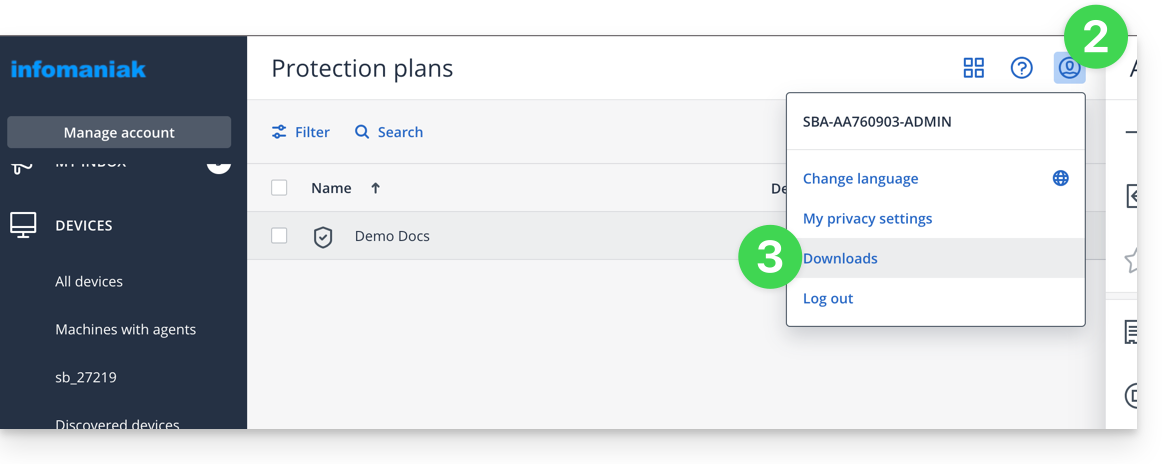
- Choisissez le client adapté à votre machine:
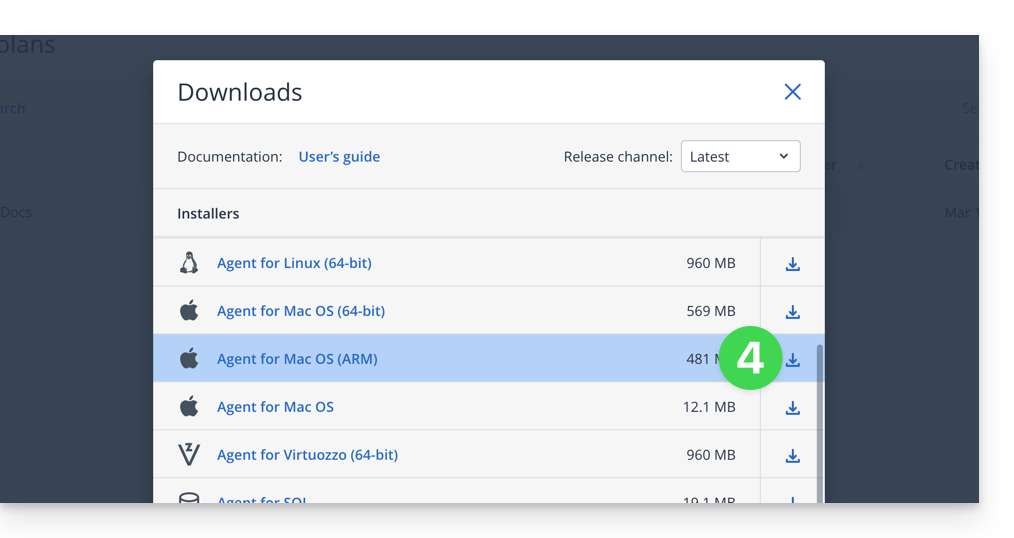
Attention
Si vous prenez la version disponible depuis le menu latéral gauche, elle ne sera pas compatible:
- Ne pas suivre cette méthode ci-dessous car la version obtenue ne sera pas la bonne (version Intel):
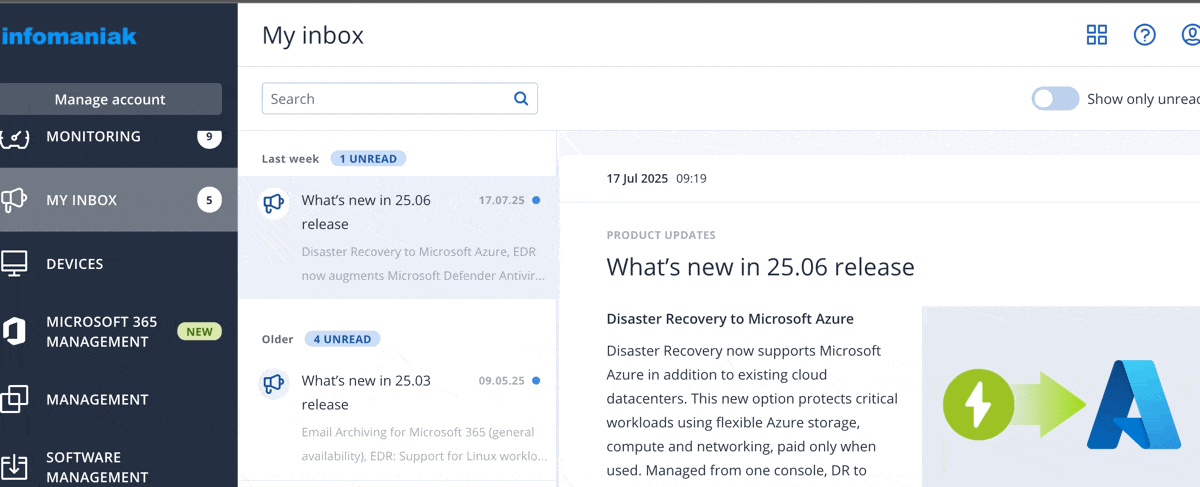
Ce guide explique comment supprimer un appareil (de type sauvegarde Cloud) sur Swiss Backup, la solution de sauvegarde dans un cloud suisse indépendant.
Supprimer un appareil (Swift, S3, etc.)
Pour accéder à Swiss Backup et retirer l'un des emplacements de sauvegarde libre :
- Cliquez ici afin d'accéder à la gestion de votre produit sur le Manager Infomaniak (besoin d'aide ?).
- Cliquez directement sur le nom attribué au produit concerné:

- Cliquez sur le bouton bleu Gérer mes appareils (dans la partie Espace de sauvegarde Cloud):

- Cliquez sur le menu d'action ⋮ à droite de l'objet concerné dans le tableau qui s'affiche.
- Cliquez sur Supprimer l'appareil:

- Confirmez la suppression en entrant le mot de passe de connexion au Manager et en activant la case de confirmation.
La suppression de l'appareil est irréversible et l'ensemble des données sauvegardées seront supprimées des serveurs Infomaniak sans possibilité d'obtenir une restauration.
Pour choisir un nouvel appareil sur Swiss Backup, prenez connaissance de cet autre guide.
Ce guide détaille comment sauvegarder manuellement des données à l'aide de l'application MSP360 (ex-CloudBerry macOS) via le protocole S3 Compatible sur Swiss Backup la solution de sauvegarde dans un cloud suisse indépendant.
Préambule
- Il est également possible d'utiliser FileZilla (SFTP): prenez connaissance de cet autre guide.
- Les différents services proposés par Infomaniak sont tous compatibles avec les protocoles standards correspondants (S3/Swift pour le stockage par exemple), par conséquent si vous rencontrez un problème avec un logiciel tiers, contactez directement son éditeur ou un Partenaire et consultez la politique de support ainsi que l'article 11.9 des CGU Infomaniak.
Configurer MSP360/CloudBerry
Prérequis
- Posséder un espace Swiss Backup Infomaniak avec un quota d'appareil disponible (minimum 1) pour une sauvegarde Cloud.
- Ajouter 1 appareil de type Cloud pour obtenir les paramètres S3 Compatible.
- Télécharger et installer MSP360 (macOS).
Pour configurer une nouvelle sauvegarde :
- Rendez-vous dans Settings:

- Choisissez un stockage S3 Compatible dans la liste ci-dessous:

- Renseignez les champs selon les informations propres à votre appareil (prenez connaissance de cet autre guide):

Display Name: le nom de cet espace de stockage sur l'application.AccessKeyetSecretKey: les clés d’accès générées depuis l’e-mail reçu d’Infomaniak suite à la création de l’espace de stockage.Endpoint(ou URL du serveur) :https://s3.swiss-backup02.infomaniak.com- La valeur de "bucket" reste par défaut.
- Validez en cliquant sur OK.
Pour restaurer une sauvegarde Swiss Backup sur machine virtuelle, prenez connaissance de la documentation Acronis à ce sujet.
Ce guide vous aide si votre logiciel/client SFTP affiche soudainement une demande d’acceptation d’un nouveau fingerprint (empreinte numérique) lors de l'utilisation du service Swiss Backup Infomaniak.
Alerte du logiciel/client SFTP
Si votre logiciel SFTP affiche soudainement un message vous demandant d’accepter un nouveau fingerprint (empreinte numérique), il ne s’agit pas nécessairement d’un problème de sécurité. Cette demande peut survenir suite à des modifications techniques planifiées de l’infrastructure d’Infomaniak (si vous avez reçu un mail à ce sujet).
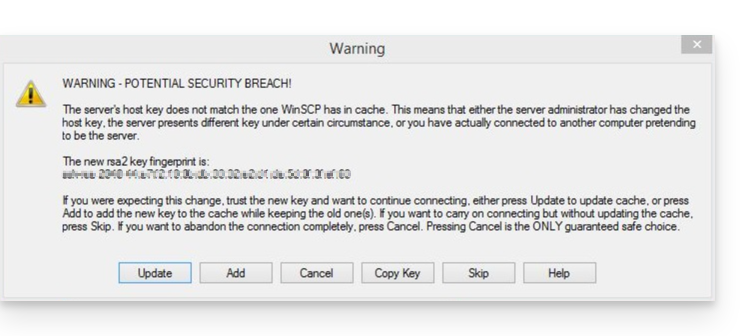
En effet dans le cadre de l’évolution de ses services, Infomaniak a récemment changé la passerelle SFTP utilisée pour accéder aux fichiers hébergés. Ces changements impliquent le déploiement de nouvelles clés SSH côté serveur. Or, pour des raisons de sécurité, les logiciels/clients SFTP comparent systématiquement la clé du serveur avec celle qu’ils ont en mémoire.
Si une différence est détectée, même légitime, ils vous alertent pour vous demander confirmation. Il est donc normal qu’une alerte apparaisse et qu’on vous demande d’approuver une nouvelle empreinte.
Vérifier si nécessaire
Vous pouvez vérifier les nouvelles empreintes officielles des clés SSH d’Infomaniak ci-dessous. Si elles correspondent à ce qui est affiché dans votre logiciel, vous pouvez les accepter en toute confiance:
4096 SHA256:p4QkBc70lkIpDZpjJAZ4VbPEIaOv54lWxd/DRCMfwgg sftp.swiss-backup.infomaniak.com (RSA)
4096 MD5:a3:6b:fa:7c:0e:22:da:42:ca:82:c7:cc:7e:1f:0a:4a sftp.swiss-backup.infomaniak.com (RSA)4096 SHA256:gMiEH8oVwWhq8ByQWQP8xMEVy3URi2omZNSMCc0n8z0 sftp.swiss-backup02.infomaniak.com (RSA)
4096 MD5:d2:1a:11:9a:06:4c:55:98:df:38:cd:70:be:08:dd:ca sftp.swiss-backup02.infomaniak.com (RSA)4096 SHA256:EcQDR+VNUCbK1Zz/eDoa295c0+7JGQD7EP6n+ro5G0U sftp.swiss-backup03.infomaniak.com (RSA)
4096 MD5:bf:5e:92:f7:ed:81:de:84:9e:43:48:f3:1a:9c:3e:8d sftp.swiss-backup03.infomaniak.com (RSA)4096 SHA256:xRU5RakUZ/yJYg3CDi9JiSRymodbPgM4S3FXvVHqK2s sftp.swiss-backup04.infomaniak.com (RSA)
4096 MD5:16:ce:56:02:c3:ab:80:7b:31:99:a6:cd:a8:00:0e:79 sftp.swiss-backup04.infomaniak.com (RSA)Ce changement est sans incidence sur la sécurité de vos données. Si vous utilisez des scripts ou logiciels automatisés pour vos transferts ou sauvegardes, pensez à vérifier qu’ils prennent bien en compte cette nouvelle empreinte.
Ce guide détaille comment sauvegarder manuellement des données à l'aide de l'application Cyberduck (macOS / Windows) via le protocole S3 Compatible sur Swiss Backup la solution de sauvegarde dans un cloud suisse indépendant.
Préambule
- Il est également possible d'utiliser Cyberduck via Swift ou FileZilla (SFTP).
- Les différents services proposés par Infomaniak sont tous compatibles avec les protocoles standards correspondants (S3/Swift pour le stockage par exemple), par conséquent si vous rencontrez un problème avec un logiciel tiers, contactez directement son éditeur ou un Partenaire et consultez la politique de support ainsi que l'article 11.9 des CGU Infomaniak.
Configurer Cyberduck
Prérequis
- Posséder un espace Swiss Backup Infomaniak avec un quota d'appareil disponible (minimum 1) pour une sauvegarde Cloud.
- Ajouter 1 appareil de type Cloud pour obtenir les paramètres S3 Compatible.
- Télécharger et installer Cyberduck (macOS / Windows).
- Prendre connaissance de la documentation officielle https://docs.cyberduck.io/protocols/openstack/infomaniak/.
Pour configurer une nouvelle sauvegarde :
- Ouvrez l'application Cyberduck.
- Cliquez sur Open Connection:

- Cliquez sur le menu déroulant et choisissez Plus d'options:

- Patientez le temps de charger les profils supplémentaires.
- Cherchez et sélectionnez les profils correspondant à Infomaniak S3:

- Vérifiez si nécessaire votre numéro de cluster indiqué sur le Manager dans les informations de stockage Cloud sous "Emplacement".
- Fermez la fenêtre et redémarrez Cyberduck si les profils ne sont pas apparus dans le menu déroulant du point 3 ci-dessus.
- Choisissez le profil correspondant.
- Renseignez les champs selon les informations propres à votre appareil:

- Cliquez sur le bouton Connecter pour établir la connexion S3.
Ce guide explique la procédure pour modifier une offre Swiss Backup, la solution de sauvegarde sécurisée dans un cloud suisse indépendant.
Modifier votre offre Swiss Backup
Pour accéder à la modification de votre offre Swiss Backup, procédez comme suit :
- Cliquez ici pour ouvrir la gestion de votre produit dans le Manager Infomaniak (besoin d'aide ?).
- Dans la liste de vos produits, cliquez sur le menu d'action ⋮ situé à droite du nom de votre espace Swiss Backup.
- Sélectionnez Modifier l'offre :
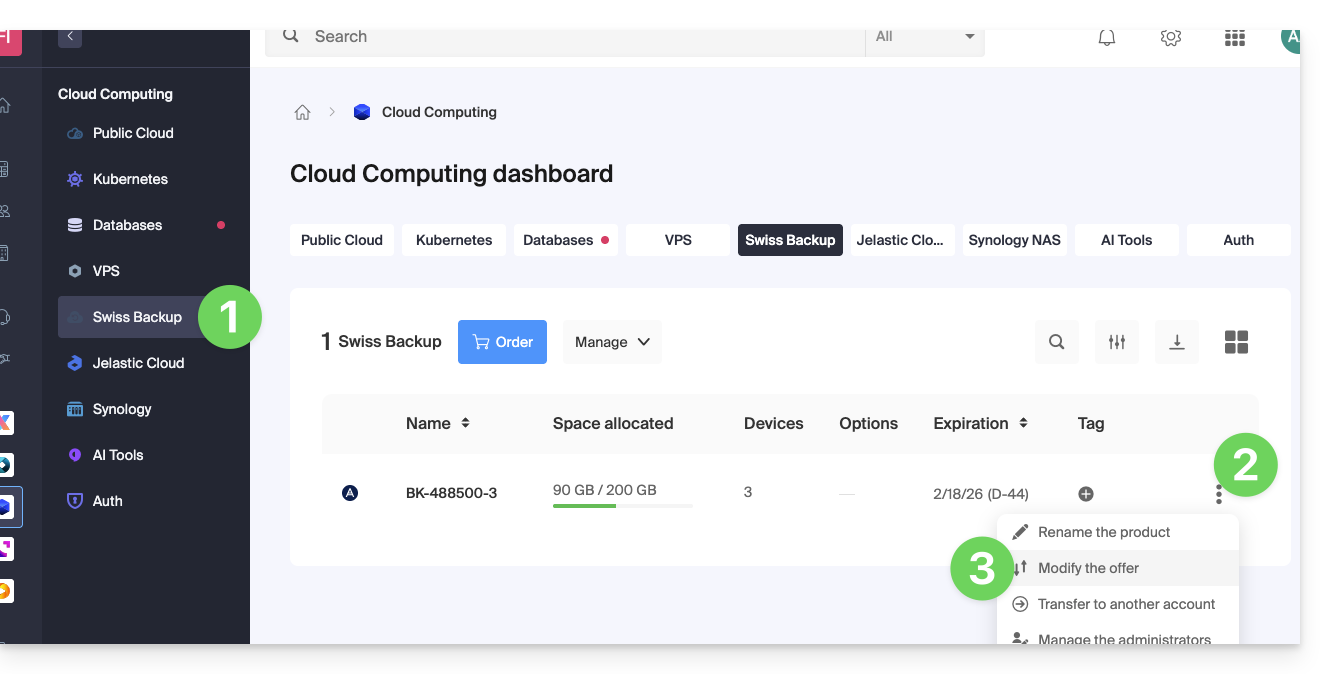
- Ajustez les paramètres de votre offre selon vos besoins en modifiant :
- l’espace de stockage
- le nombre d’appareils
- le nombre de machines virtuelles via Acronis
- le nombre de serveurs Linux/Windows via Acronis
- etc.
- Cliquez sur Suivant et procédez au paiement pour valider la modification.
Vous pouvez également gérer votre offre directement depuis le tableau de bord du produit :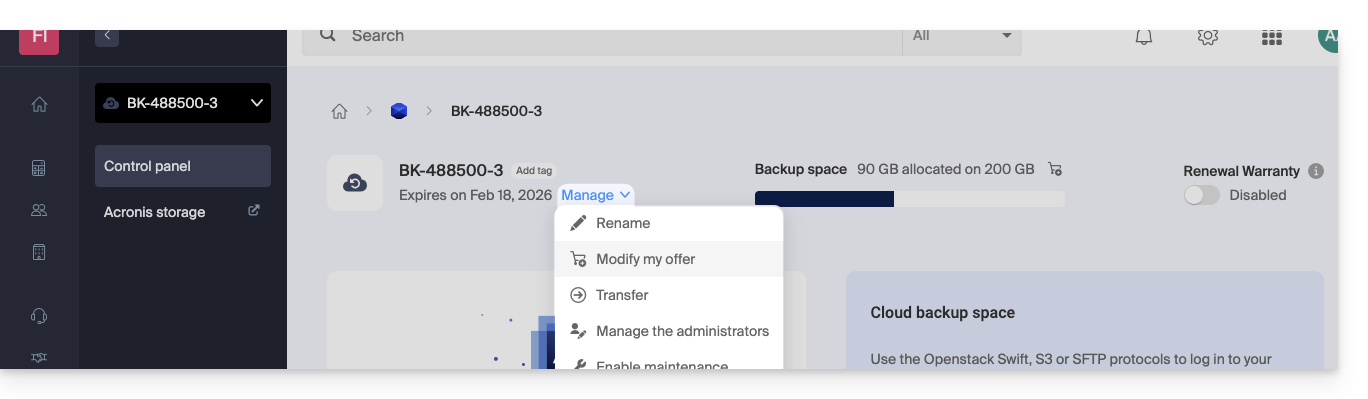
Exemples de modification d’offre
Initialement, l’utilisateur souhaitait :
- sauvegarder un appareil mobile iOS/Android avec Acronis
- et disposer d’une sauvegarde libre de type Cloud accessible par SFTP ou méthode similaire.
Il souhaite désormais :
- sauvegarder deux appareils via Acronis (toujours l’appareil mobile ainsi qu’un ordinateur Windows), sans conserver la sauvegarde libre.
Il modifie les quotas: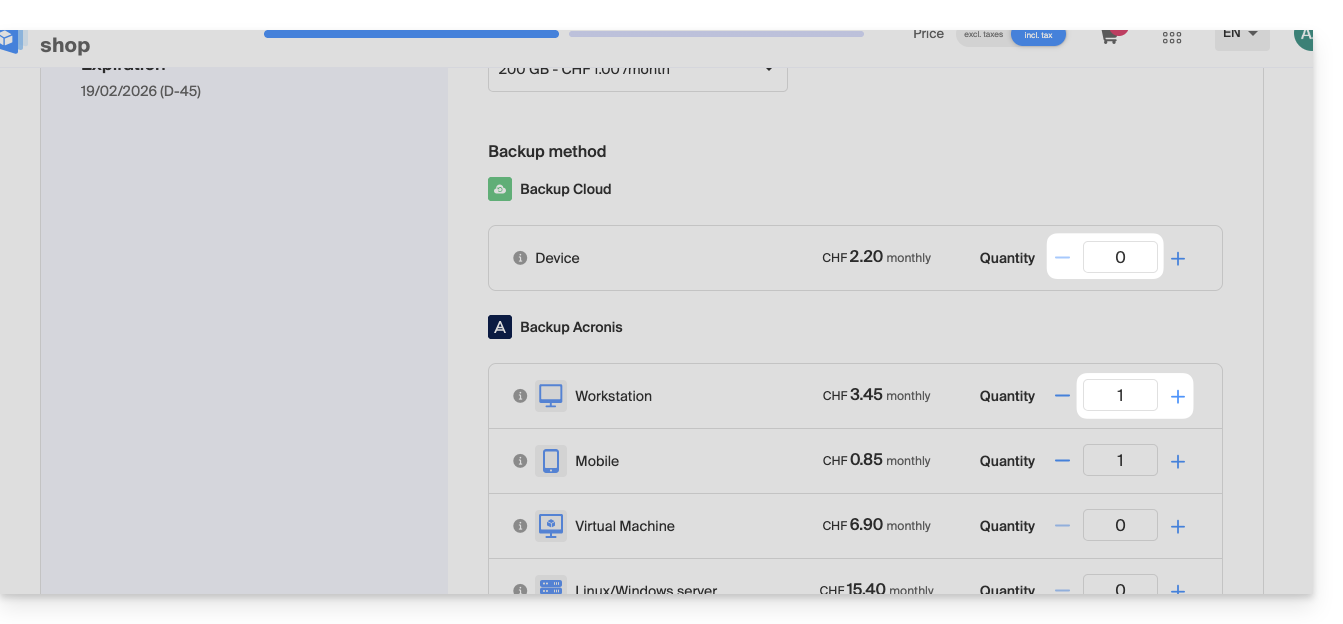
Il ne reste plus qu’à valider le paiement pour appliquer la modification.
Attention :
Pour retirer un type d’appareil dont vous ne souhaitez plus disposer, cet appareil doit avoir été préalablement supprimé de votre console Acronis, ce qui signifie que le quota affiché sur la page de modification d’offre doit être à zéro.
Par exemple, si vous souhaitez retirer une sauvegarde de site Web, vous devez d’abord la supprimer depuis votre tableau de bord Acronis.
En effet, pour modifier complètement l’offre (par exemple, pour ne conserver qu’une sauvegarde unique d’un ordinateur Windows), la commande ne pourra pas être finalisée tant que le message suivant apparaît :
« Le nombre de licences sélectionnées est inférieur à l’utilisation actuelle de votre produit »
Ce message survient lorsque vous tentez de réduire à zéro la quantité d’un type de sauvegarde encore actif.
Dans ce cas, procédez ainsi :
- Cliquez ici pour accéder à la console Acronis avec les identifiants obtenus lors de l’ajout de l’appareil (besoin d’aide ?).
- Supprimez l’appareil concerné depuis le menu « Appareils ».
- Patientez une dizaine de minutes afin que les quotas se mettent à jour.
Le quota de vos appareils affiché dans le Manager Infomaniak doit alors passer à zéro. Vous pourrez ensuite modifier l’offre sans rencontrer d’erreur bloquante.
En tant que Partenaire Infomaniak, il est recommandé de gérer vos clients Swiss Backup au sein d'un seul compte/accès Acronis, et de définir des groups/units sur la console Acronis.
Il n'est pas possible de migrer des clients finaux ou des sauvegardes de clients finaux entre 2 comptes Swiss Backup.
Ce guide détaille comment sauvegarder un espace Google Workspace (Gmail, Google Drive, Google Calendar, …) à l'aide d'Acronis sur Swiss Backup la solution de sauvegarde dans un cloud suisse indépendant.
Il est également possible de sauvegarder d'autres types de données.
Prérequis
- Posséder un espace Swiss Backup Infomaniak avec un quota d'appareil disponible (minimum 1) pour une sauvegarde Google Workspace (1 licence par utilisateur Workspace à sauvegarder):

- Si nécessaire, augmenter le quota d'appareil selon vos besoins.
- Ajouter l'appareil sur le Manager Infomaniak afin de recevoir les identifiants de connexion.
- Créer un nouveau projet sur Google Cloud Platform (console.cloud.google.com) en tant que super administrateur:

- Prendre connaissance de la documentation Acronis à ce sujet:
- Prévoir 20 à 30 minutes pour tout configurer.
Simplifiez-vous la vie ! En cas de besoin, des partenaires locaux et référencés par Infomaniak peuvent s'occuper de ces démarches. Lancez un appel d'offres gratuit. Ils s'occupent de tout, vous libérant des détails techniques.
Autoriser Acronis à accéder à Google Cloud Platform
Dans la console Google Cloud Platform:
- Sélectionnez votre nouveau projet.
- Dans le menu de navigation, sélectionnez APIs et services > API et services activés:

- Désactivez une à une toutes les API activées par défaut dans ce projet:
- Faites défiler la page Enabled APIs and services
- Cliquez sur le nom d'une API activée.
- Sur la page API/Service details qui s'ouvre, cliquez sur Désactiver et confirmez:

- Revenez sur la page précédente et faites de même avec l'API suivante.
- Depuis le menu de navigation, sélectionnez APIs and services > Library.
- Dans la bibliothèque d'API, activez les API suivantes, une par une, en utilisant la barre de recherche pour trouver les API requises:

- API Gmail
- API Google Drive
- SDK Admin
- API Google Calendar
- Google People API
- Cliquez sur son nom puis sur Activer.
- Pour rechercher l'API suivante, retournez au point 5.
- Depuis le menu de navigation de Google Cloud Platform, sélectionnez APIs and services > OAuth consent screen.
- Dans la fenêtre qui s'ouvre, sélectionnez Interne pour le type d'utilisateur, puis cliquez sur Créer:

- Dans le champ Nom de l'application, indiquez un nom pour votre application.
- Dans le champ E-mail d'assistance à l'utilisateur entrez l'adresse du super administrateur.
- Dans le champ Informations de contact du développeur entrez l'adresse du super administrateur.
- Laissez tous les autres champs vides, puis cliquez sur Enregistrer et continuer.
- Sur la page Scopes, cliquez sur Enregistrer et continuer sans rien modifier.
- Sur la page Résumé, vérifiez vos paramètres puis cliquez sur Retour au tableau de bord.
- Dans le menu de navigation de Google Cloud Platform, sélectionnez Identifiants > Compte de service.
- Cliquez sur Créer un compte de service:

- Spécifiez un nom, une description et cliquez sur Créer et continuer:

- Ne modifiez rien aux étapes Accorder à ce compte de service l'accès au projet et Accorder aux utilisateurs l'accès à ce compte de service.
- Cliquez sur Terminé ; la page Comptes de service s'ouvre.
- Sélectionnez le nouveau compte de service, puis sous Actions, cliquez sur Gérer les clés.
- Sous Clés, cliquez sur Ajouter une clé > Créer une nouvelle clé, puis sélectionnez le type de clé JSON:

- Cliquez sur Créer ; un fichier JSON contenant la clé privée du compte de service est automatiquement téléchargé sur votre machine: conservez ce fichier en lieu sûr car vous en aurez besoin pour ajouter votre organisation Google Workspace au service Cyber Protection comme décrit plus bas dans ce guide.
- Dans le menu de navigation de Google Cloud Platform, sélectionnez Identifiants > Compte de service.
- Dans la liste, recherchez le compte de service que vous avez créé, puis copiez son identifiant client qui s'affiche dans la colonne Identifiant client OAuth 2.0 (OAuth 2.0 Client ID):

- Cliquez ici afin d'accéder à l'interface d'administration de Google en tant que super administrateur.
- Dans le menu de navigation, sélectionnez Sécurité > Contrôle d'accès et de données > Contrôles API:

- Faites défiler la page Contrôles API puis sous Domain-wide delegation, cliquez sur Manage domain-wide delegation ; la page Domain-wide delegation s'ouvre.
- Sur cette page cliquez sur Ajouter:

- La fenêtre Ajouter un nouvel ID client s'ouvre.
- Dans le champ ID du client entrez l'ID du client de votre compte de service.
- Dans le champ OAuth scopes ajoutez les "scopes" suivants:
- https://mail.google.com
- https://www.googleapis.com/auth/contacts
- https://www.googleapis.com/auth/calendar
- https://www.googleapis.com/auth/admin.directory.user.readonly
- https://www.googleapis.com/auth/admin.directory.domain.readonly
- https://www.googleapis.com/auth/drive
- https://www.googleapis.com/auth/gmail.modify
- Cliquez sur Autoriser.
Votre nouveau projet Google Cloud peut donc accéder aux données de votre compte Google Workspace.
Création de l’espace de sauvegarde
Pour configurer la sauvegarde du Workspace Google avec Acronis:
- Cliquez ici afin d'accéder à la Console Acronis avec les identifiants obtenus suite à l'ajout de l'appareil (besoin d'aide ?).
- Cliquez sur le bouton d'ajout d'appareil afin d'ajouter un appareil de type Google Workspace:
- Saisissez l'adresse d'un super administrateur de votre compte Google Workspace (peu importe si la vérification en deux étapes soit activée pour le compte de messagerie du super administrateur).
- Recherchez le fichier JSON qui contient la clé privée du compte de service que vous avez créé dans votre projet Google Cloud (ou collez le contenu du fichier sous forme de texte).
- Cliquez sur Confirmer:

Votre organisation Google Workspace apparaît alors sous l'onglet Dispositifs de la console de service:
Ce guide détaille comment sauvegarder un espace Microsoft 365 à l'aide d'Acronis sur Swiss Backup la solution de sauvegarde dans un cloud suisse indépendant.
Préambule
- Ce que vous pourrez sauvegarder:
- Office
- OneDrive
- Exchange
- Teams
- SharePoint
- e-mails
- Par défaut, les blocs-notes OneNote sont inclus dans les sauvegardes de fichiers OneDrive, de Microsoft Teams et de sites SharePoint.
- Il est également possible de sauvegarder d'autres types de données.
Ajout d'une organisation Microsoft 365
Prérequis
- Posséder un espace Swiss Backup Infomaniak avec un quota d'appareil disponible (minimum 1) pour une sauvegarde Acronis Microsoft 365 (1 licence par utilisateur Office 365 (seat) à sauvegarder):

- Si nécessaire, augmentez le quota d'appareil selon vos besoins.
- Ajoutez l'appareil sur le Manager Infomaniak afin de recevoir les identifiants de connexion.
- Votre compte doit bénéficier du rôle d'administrateur global dans Microsoft 365
- Lisez la documentation Acronis à ce sujet.
Un administrateur peut ajouter une ou plusieurs organisations Microsoft 365 à un compte Swiss Backup.
Pour ajouter une organisation Microsoft 365:
- Cliquez ici afin d'accéder à la Console Acronis avec les identifiants obtenus suite à l'ajout de l'appareil (besoin d'aide ?).
- Cliquez sur le bouton d'ajout d'appareil afin d'ajouter un appareil de type Microsoft 365 Business:

- Le logiciel vous redirige vers la page de connexion de Microsoft 365:

- Connectez-vous à l'aide des informations d'identification de l'administrateur global Microsoft 365.
- Microsoft 365 affiche une liste des permissions nécessaires pour sauvegarder et restaurer les données de votre organisation:

- Confirmez que vous donnez ces permissions au service Cyber Protection.
L'agent Cloud ne se connecte pas à Microsoft 365. L'agent obtient les permissions nécessaires directement auprès de Microsoft 365. Vous devez uniquement confirmer une fois l'octroi de ces permissions, en étant connecté en tant qu'administrateur global. L'agent ne stocke pas vos informations d'identification de compte et ne les utilise pas pour réaliser les sauvegardes et les restaurations. La modification du mot de passe de ce compte ou la désactivation ou suppression de ce compte dans Microsoft 365 n'affecte pas le fonctionnement de l'agent.
Votre organisation Microsoft 365 apparaît alors sous l'onglet Périphériques dans la console Cyber Protect:
Fréquence de sauvegarde / synchronisation
L'agent Cloud se synchronise avec Microsoft 365 toutes les 24 heures, à compter du moment où l'organisation est ajoutée au service Cyber Protection. Si vous ajoutez ou supprimez un utilisateur, un groupe ou un site, ce changement ne sera pas immédiatement visible dans la console Cyber Protect.
Synchronisation immédiate
Pour synchroniser la modification immédiatement, sélectionnez l'organisation sur la page Microsoft 365 puis cliquez sur Actualiser.
Si vous avez appliqué un plan de protection au groupe Tous les utilisateurs, Tous les groupes ou Tous les sites, les éléments récemment ajoutés ne seront inclus dans la sauvegarde que lorsque la synchronisation aura été effectuée.
En cas de ralentissements
Si les tâches de sauvegarde ou de restauration Microsoft 365 Cloud-to-Cloud (C2C) sont exécutées plus lentement que prévu et prennent beaucoup de temps à se terminer, prenez connaissance de cet autre guide pour désactiver temporairement l'étranglement de l'API Exchange Web Services afin d'améliorer les performances lors de la restauration d'éléments Microsoft 365.
Éléments supprimés
Conformément à la politique de Microsoft, lorsqu'un utilisateur, un groupe ou un site est supprimé de l'interface graphique de Microsoft 365, il reste encore disponible pendant quelques jours via l'API. Pendant cette période, l'élément supprimé est inactif (grisé) dans la console Cyber Protect et n'est pas sauvegardé.
Lorsque l'élément supprimé ne sera plus disponible via l'API, il disparaîtra de la console Cyber Protect. Ses sauvegardes (s'il y en a) se trouvent sous Stockage de sauvegarde > Sauvegardes d'applications Cloud.
En savoir plus
- Découverte de ressources Microsoft 365
- Configuration de la fréquence des sauvegardes
- Protection des données Exchange Online
- Protection des fichiers OneDrive
- Protection de sites SharePoint Online
- Protection des données Microsoft 365 Teams
- Protection des blocs-notes OneNote
Ce guide explique comment personnaliser les ressources (CPU et bande passante) utilisées par le logiciel Acronis pour sauvegarder votre ordinateur avec Swiss Backup.
Préambule
- Cette procédure est particulièrement utile si votre connexion Internet ou votre ordinateur deviennent lents lorsque des sauvegardes sont en cours.
- Prenez également connaissance de la documentation Acronis à ce sujet.
- Attention: en limitant les ressources allouées à vos sauvegardes, ces dernières pourront prendre plus de temps à être complétées.
Personnaliser les ressources dédiées aux sauvegardes
Pour accéder à l'interface de gestion Acronis:
- Cliquez ici afin d'accéder à la Console Acronis avec les identifiants obtenus suite à l'ajout de l'appareil (besoin d'aide ?).
- Cliquez sur Paramètres dans le menu latéral gauche.
- Cliquez sur Paramètres système dans le menu latéral gauche.
- Cliquez sur Performance et créneau de sauvegarde.
- Cliquez sur OUI pour activer la personnalisation des performances.
- Définissez les ressources dédiées à Acronis:
- Priorité CPU: permet de limiter la puissance allouée à vos sauvegardes.
- Vitesse de sortie: permet de limiter la bande passante allouée à vos sauvegardes ; sur macOS, renseignez ce paramètre en Ko/seconde car la valeur en % est uniquement prise en compte sous Windows.
- Définissez un créneau durant lequel les ressources seront plus basses: cela vous permet d'allouer toutes les ressources à vos sauvegardes lorsque vous n'utilisez pas votre ordinateur p.ex ressources réduites de 6h à 18h tandis que Acronis peut utiliser la totalité des ressources durant la nuit.
- Cliquez sur Enregistrer:


